PAN 10 MAXIMO. Manuale d Uso. jepssen.com 02
|
|
|
- Gina Carraro
- 5 anni fa
- Visualizzazioni
Transcript
1
2 PAN 10 MAXIMO Manuale d Uso jepssen.com 02
3
4 jepssen.com 2018 Jepssen. All rights reserved.
5 Indice Introduzione Funzionamento e Preparazione Stato e Promemoria 05 Guida Rapida Pulsanti Funzione Avvio e Spegnimento Uso del Touch Screen Home Page Connessione USB 10 Impostazioni Base Wireless e Internet Dispositivo Personale Account Sistema 18 Multimedia Galleria Foto Fotocamera 21 Telefono Telefono 23 Internet Browser G Internet 25
6 Navigatore GPS Navigatore GPS 28 Problemi e Soluzioni Risoluzione dei problemi 30
7 Introduzione 4 jepssen.com
8 1.1 Funzionamento e Preparazione Carica della Batteria Quando si utilizza il PAN per la prima volta è necessario collegarlo al Carica-Batterie fornito in dotazione. Inserire la spina del carica-batterie nella presa elettrica ed apparirà sul display l icona dello stato di carica della batteria. Quando l icona all interno sarà completamente piena il PAN sarà pronto per essere utilizzato. 1.2 Stato e Promemoria Promemoria Icone Di seguito alcune delle icone principali che appariranno sullo schermo: Nuova Modalità Aereo Attivata USB Collegato Orologio Impostazione Collegamento USB Downloading Stato Carica della Batteria WIFI Connesso Internet è disponibile jepssen.com 5
9 Guida Rapida 6 jepssen.com
10 2.1 Pulsanti Funzione Descrizione dei Icone Pulsanti Funzione: Power Premere per pochi istanti per mettere in Stand-by o riattivare il PAN Premere per alcuni secondi per accendere o spegnere il PAN V + V HOME Incrementa il volume audio Decrementa il volume audio Per ritornare al Menu Principale oppure premendo per qualche istante si accede alla cronologia Back (Pulsante Destro) Per ritornare al Menu Precedente Menu (Pulsante Sinistro) Per visualizzare i Menu 2.2 Avvio e Spegnimento Avvio Premere il tasto Power del PAN per 3 secondi e apparirà una schermata di avvio. Il sistema entra in stato di blocco dello schermo. Per effettuare lo sblocco trascinare l icona su Lucchetto per andare sulla schermata principale. jepssen.com 7
11 Spegnimento Tenere premuto il tasto Power del PAN per qualche secondo e apparirà il menu con le varie opzioni: Spegni e Modalità Aereo. Selezionare la prima opzione per spegnere il dispositivo. 2.3 Uso del Touch Screen Modalità d Uso E possibile interagire con il PAN con diverse modalità d uso: Cliccare Premere Trascinare Premere e Trascinare Ruotare Cliccare sullo schermo con un dito Mantenere premuto il dito sullo schermo Trascinare rapidamente in verticale ed orizzontale il dito sul schermo Mantenere premuto il dito nello schermo per spostare orizzontalmente o verticalmente Su alcune immagini o applicazioni è possibile ruotare il dito sullo schermo in tutte le direzioni 8 jepssen.com
12 2.4 Home Page Home Page Estesa Cliccare su uno spazio vuoto della Home Page e trascinare a destra o a sinistra per far scorrere e visualizzare tutte le applicazioni e le informazioni. Rimuovere le Icone del Desktop Premere per qualche istante sull icona della applicazione e apparirà sullo schermo in alto a destra l icona X Remove. Trascinare l'icona della applicazione al di sopra dell'icona di rimozione, finché diventa rossa, quindi spostare il dito per eliminare l'icona. Cambiare lo Sfondo del Desktop 1. Cliccare su uno spazio vuoto della Home Page e apparirà sullo schermo una finestra popup per cambiare lo sfondo 2. Cliccare su Galleria, Sfondi, Sfondi Animati o Sfondi Video e selezionare lo sfondo preferito. Ricerca Vocale 1. Cliccare sull icona Microfono e selezionare la lingua desiderata nella finestra di ricerca vocale e cliccare su Conferma 2. Parlare nel Microfono frontale del PAN e dire le parole da ricercare jepssen.com 9
13 3. Il Brower visualizzerà l elenco dei risultati della ricerca. Nota: Prima di effettuare la ricerca vocale, assicurarsi di avere la connessione ad Internet 2.5 Connessione USB PAN Configurazione di Archiviazione Prima di trasferire i file, è necessario effettuare la configurazione di archiviazione del PAN: 1. Connettere il PAN ad un computer tramite il cavo USB 2. Attendere che il dispositivo venga riconosciuto ed attivato dal computer per la prima volta. Copiare i file nella Scheda di Memoria 1. Connettere il PAN ad un computer tramite il cavo USB 2. Attendere che il dispositivo venga riconosciuto ed attivato dal computer 3. Aprire Risorse del Computer nel computer e controllare le voci del Disco Rimovibile 4. Copiare i file nel Disco Rimovibile 5. Dopo avere copiato i file, prima di sconnettere il PAN, cliccare sull icona USB del computer Rimozione sicura dell hardware e rimozione supporti. Nota: Quando il PAN è collegato ad un computer non è possibile visualizzare le voci della Scheda di Memoria tramite il PAN. 10 jepssen.com
14 Impostazioni Base jepssen.com 11
15 3.1 Wireless e Internet SIM Management 1. Selezionare Impostazioni per visualizzare le funzioni previste 2. Cliccare su Gestione SIM e mostrerà le informazioni sulla SIM card. Cliccando sull icona della SIM è possibile modificarne il nome, il numero di telefono da visualizzare e il colore dello sfondo 3. Per selezionare tutte le opzioni previste per la gestione predefinite delle SIM card cliccare nella Sezione SIM Predefinita 4. Cliccare su Roaming per la gestione della funzione. Connessione Wi-Fi 1. Selezionare Impostazioni per visualizzare le funzioni previste 2. Cliccare su Wi-Fi e selezionare ON / OFF per attivare o disattivare la connessione. Il PAN ricercherà automaticamente tutte le reti Wi-Fi wireless disponibili. 3. Selezionare la rete Wi-Fi a cui connettersi. Se necessario inserire la password nella finestra popup relativa e connettersi. Bluetooth 1. Selezionare Impostazioni per visualizzare le funzioni previste 2. Cliccare su Bluetooth e selezionare ON / OFF per attivare o disattivare la connessione. Sullo schermo verranno visualizzati tutti i dispositivi disponibili con questo standard, presenti nel raggio di azione, che possono essere associabili. 12 jepssen.com
16 Sensore Movimento 1. Selezionare Impostazioni per visualizzare le funzioni previste 2. Cliccare su Gesture Sensing e selezionare ON / OFF per attivare o disattivare le funzioni. Sullo schermo verranno visualizzate le applicazioni che supportano questo standard. Utlizzo Dati 1. Selezionare Impostazioni per visualizzare le funzioni previste 2. Cliccare su Utilizzo Dati e selezionare ON / OFF per attivare o disattivare i dati mobili ed impostarne i limiti. Sullo schermo verrà visualizzato il grafico del ciclo uso dati. Altro 1. Selezionare Impostazioni per visualizzare le funzioni previste 2. Cliccare su Altro e selezionare le varie opzioni previste 3. Cliccare su Modalità Aerea ON / OFF per attivare o disattivare la comunicazione (4G, 3G, 2G, Wi-Fi, Bluetooth, GPS) 4. Cliccare su VPN per gestirne le funzionalità previste 5. Cliccare su Tethering e Hot Spot Portatile per gestirne le funzionalità previste jepssen.com 13
17 3.2 Dispositivo Profili Audio 1. Selezionare Impostazioni per visualizzare le funzioni previste 2. Selezionare Profili Audio e selezionare tra i profili predefiniti o crearne uno nuovo. Display 1. Selezionare Impostazioni per visualizzare le funzioni previste 2. Cliccare su Clear Motion, per selezionare le varie opzioni previste 3. Cliccare su Notifiche Schermata di Blocco, per selezionare le varie opzioni previste 4. Cliccare su Rotazione Automatica Schermo, per attivare o disattivare la funzione 5. Cliccare su Luminosità, per regolare la modalità preferita 6. Cliccare su Day Dream, per attivare o disattivare la funzione 7. Cliccare su Dimensione Carattere, per selezionare quella preferita 8. Cliccare su Sospensione, per regolare la durata 9. Cliccare su Visualizzazione Wireless, per attivare/disattivare le funzioni previste 10. Cliccare su G-Sensor Calibration, per attivare la calibrazione 11. Cliccare su Als_ps, per attivare la calibrazione 14 jepssen.com
18 Memoria 1. Selezionare Impostazioni per visualizzare le funzioni previste 2. Cliccare su Memoria per visualizzare le informazioni 3. Cliccare su Posizione di installazione preferita per selezionare quella predefinita per l installazione delle applicazioni 4. Cliccare su Archivio USB per selezionare le funzioni previste 5. Cliccare su Cancella Scheda SD per formattarla. Batteria 1. Selezionare Impostazioni per visualizzare le funzioni previste 2. Cliccare su Batteria per visualizzare le informazioni. Applicazioni 1. Selezionare Impostazioni per visualizzare le funzioni previste 2. Cliccare su Applicazioni per gestire quelle installate. 3.3 Personale Servizi Posizione 1. Selezionare Impostazioni per visualizzare le funzioni previste 2. Cliccare su Servizi Posizione e selezionare le varie opzioni previste 3. Cliccare su Servizio Localizzazione Google per attivare la funzione 4. Cliccare su Satelliti GPS per attivare la funzione jepssen.com 15
19 5. Cliccare su Assistenza GPS EPO per attivare la funzione 6. Cliccare su Impostazioni EPO per attivare la funzione 7. Cliccare su A-GPS per attivare la funzione 8. Cliccare su Impostazioni A-GPS per attivare le funzioni 9. Cliccare su Posizione e Ricerca Google per attivare la funzione. Sicurezza 1. Selezionare Impostazioni per visualizzare le funzioni previste 2. Cliccare su Protezione e selezionare le varie opzioni previste 3. Cliccare su Blocco Schermo per selezionare le opzioni previste 4. Cliccare su Info Proprietario per attivare la funzione 5. Cliccare su Esegui Crittografia Tablet per attivare la funzione 6. Cliccare su Imposta Blocco Scheda SIM per attivare la funzione 7. Cliccare su Rendi Visibile Password per attivare la funzione 8. Cliccare su Amministratori Dispositivo per attivare la funzione 9. Cliccare su Fonti Sconosciute per attivare la funzione 10. Cliccare su Credenziali Attendibili per attivare la funzione 11. Cliccare su Installa da Scheda SD per attivare la funzione. Lingua e Input 1. Selezionare Impostazioni per visualizzare le funzioni previste 16 jepssen.com
20 2. Cliccare su Lingua e Input e selezionare le varie opzioni previste 3. Cliccare su Lingua per selezionare quella preferita 4. Cliccare su Correzione Ortografica per attivare la funzione 5. Cliccare su Dizionario Personale per attivare la funzione 6. Cliccare su Predefinito per attivare la funzione 7. Cliccare su Digitazione Google Voice per attivare la funzione 8. Cliccare su Tastiera Android per attivare la funzione 9. Cliccare su Ricerca Vocale per attivare la funzione 10. Cliccare su Uscita Sintesi Vocale e selezionare le opzioni previste 11. Cliccare su Velocità Puntatore per attivare la funzione. Backup e Ripristino 1. Selezionare Impostazioni per visualizzare le funzioni previste 2. Cliccare su Backup e Ripristino e selezionare le varie opzioni previste 3. Cliccare su Effettua Backup dei dati per attivare la funzione 4. Cliccare su Effettua Backup Account per attivare la funzione 5. Cliccare su Ripristino Automatico per attivare la funzione 6. Cliccare su Ripristino DRM per attivare la funzione 7. Cliccare su Ripristino Dati Predefiniti per attivare la funzione jepssen.com 17
21 NOTA: Ripristinando i dati predefiniti verranno cancellati tutti quelli presenti nell archivio interno del PAN, compresi Account Personale, Dati e Impostazioni del Sistema e Applicazioni e Applicazioni Scaricate. 3.4 Account Aggiungi Account 1. Selezionare Aggiungi Account per inserire i nuovi account 3.5 Sistema Data e Ora 2. Selezionare Impostazioni per visualizzare le funzioni previste 3. Cliccare su Data e Ora automatici per impostare automaticamente data e orario 4. Cliccare su Fuso Orario Automatico per impostare automaticamente il fuso orario 5. Cliccare su Usa Formato 24 Ore per impostare automaticamente questo formato 6. Cliccare su Seleziona Formato Data per scegliere quello preferito. Programma Accensione / Spegnimento 1. Selezionare Impostazioni per visualizzare le funzioni previste 2. Cliccare su ON per selezionare l orario di accensione 3. Cliccare su OFF per selezionare l orario di spegnimento. 18 jepssen.com
22 Accessibilità 1. Selezionare Impostazioni per visualizzare le funzioni previste 2. Cliccare su Testo Grande per selezionare questa funzione 3. Cliccare su Tasto Accensione Termina la chiamata per selezionare questa funzione 4. Cliccare su Rotazione Automatica dello Schermo per selezionare questa funzione 5. Cliccare su Password di Comunicazione per selezionare questa funzione 6. Cliccare su Ritardo Pressione Continuata per selezionare questa funzione 7. Cliccare su Installa Script Web per selezionare questa funzione 8. Cliccare su Avvio Rapido per selezionare questa funzione. Opzioni Sviluppatore 1. Selezionare Impostazioni per visualizzare le funzioni previste 2. Cliccare su Opzioni Sviluppatore per selezionare le funzioni previste. NOTA: Si consiglia l uso di questa sezione solo agli utenti esperti. Informazioni sul PAN 1. Selezionare Impostazioni per visualizzare le funzioni previste 2. Cliccare su Informazioni per visualizzare tutte le informazioni di sistema e l aggiornamento. jepssen.com 19
23 Multimedia 20 jepssen.com
24 4.1 Musica Per accedere al lettore musicale, cliccare sull'icona Musica nel menu delle applicazioni e selezionare il brano che si desidera riprodurre. Per le modalità di riproduzione selezionare la varie funzioni previste. 4.2 Trasmettitore FM Cliccare sull icona Trasmettitore FM nel menu delle applicazioni per entrare nella schermata Trasmettitore FM e selezionare la varie funzioni previste. 4.3 Trasmissione FM Cliccare sull icona Trasmissione FM nel menu delle applicazioni per entrare nella schermata Trasmissione FM e selezionare la varie funzioni previste. 4.4 Video Per accedere al lettore video, cliccare sull'icona Video Player nel menu delle applicazioni e selezionare il video che si desidera riprodurre. Per le modalità di riproduzione selezionare la varie funzioni previste. jepssen.com 21
25 4.1 Galleria Foto L applicazione Galleria fotografica può automaticamente ricercare foto e file video nella scheda SD. È possibile utilizzare l applicazione Galleria per visualizzare e modificare le foto, impostare le foto come sfondo e riprodurre i video. Premendo il pulsante presente sul lato destro del PAN è possibile scattare le foto immediatamente. Visualizzare le immagini 1. Cliccare sull icona Galleria nel Desktop 2. Entrare in Galleria, cliccare sulla cartella che si desidera visualizzare 3. Cliccare sull immagine che si vuole visualizzare e automaticamente si aprirà a schermo pieno 4. Sulle immagini può essere attivata la funzione Zoom In o Zoom Out, toccando con 2 dita lo schermo. Chiudendo le dita o con un doppio click si attiva la funzione Zoom IN. 4.2 Fotocamera Per attivare la modalità fotocamera o videocamera, cliccare sull icona Fotocamera nel Desktop. Per scattare le foto ed effettuare le riprese video selezionare la varie funzioni previste. 21 jepssen.com
26 Telefono jepssen.com 23
27 5.1 Telefono Chiamata Cliccare sull icona Telefono e apparirà una schermata con la Tastiera. Comporre il numero dalla tastiera e confermare con l icona Telefono per effettuare la chiamata oppure selezionare dalla Rubrica Telefonica un nominativo cliccando sull icona Contatti. Ricezione Per rispondere ad una chiamata in arrivo cliccare sull icona Verde. Per rifiutare la chiamata cliccare sull icona Rossa. Nota: Con i tasti V+ e V- posti su un lato del PAN è possibile regolare il volume della conversazione telefonica. Se verrà collegato un auricolare o un apparecchio viva-voce, l audio verrà automaticamente indirizzato a queste periferiche. SIM Slot Inserire le card SIM nei 2 slot disponibili presenti su un lato del PAN. Le SIM inserite saranno sempre attive in ricezione e trasmissione. Cliccando sull icona SIM si seleziona quella da cui si vuole effettuare la chiamata. Registro chiamate Tutte le chiamate effettuate e ricevute vengono automaticamente memorizzate nel registro chiamate. Cliccare sull icona Registro per visualizzare l elenco. E possibile cancellare le telefonate effettuate o ricevute. 24 jepssen.com
28 Internet jepssen.com 25
29 6.1 Browser In caso di connessione Internet Wi-Fi o Internet mobile (fare riferimento al capitolo 4.1 per l'impostazione wireless e internet), cliccare sull icona Browser sul Desktop per accedere all'interfaccia del browser. Cliccare sulla barra degli indirizzi per inserire il sito Web, poi cliccare su Start, entrare nella pagina Web correlata e sfogliare le informazioni del sito G Internet 1. Spegnere il PAN e inserire la scheda 4G/3G 2. Accendere il PAN 3. Sbloccare per entrare nel sistema e verificare che il PAN sta ricevendo il segnale. Nota: La connessione Internet 4G/3G non può essere utilizzata, allo stesso tempo, con la connessione Wi-Fi. Il sistema è impostato in modo predefinito per utilizzare la connessione Wi-Fi. Se si desidera utilizzare Internet 4G/3G, disattivare il Wi-Fi. 26 jepssen.com
30 Navigatore GPS jepssen.com 27
31 7.1 Navigatore GPS Tramite le applicazioni, anche di terze parti, che possono utilizzare il Navigatore GPS incorporato nel PAN, è possibile ottenere con assoluta precisione ed in tempo reale le mappe, la navigazione ed tutti gli altri servizi. Cliccare sull icona Navigatore e attivare e selezionare le funzioni previste oppure utilizzare Google Maps. 28 jepssen.com
32 Problemi e Soluzioni jepssen.com 29
33 8.1 Risoluzione dei problemi Problema Al primo avvio PAN è lento Non è possibile connettersi in Wi-Fi Rimedio Dopo aver effettuato l aggiornamento del sistema operativo del PAN e delle applicazioni è necessario attendere qualche minuto e poi l avvio sarà più veloce Verificare che il router wireless funzioni normalmente Assicurarsi che il PAN e il router siano nello stesso raggio di azione e che non ci siano muri o ostacoli tra loro Assicurarsi che il nome utente e la password sono corretti Il PAN si è surriscaldato Non è possibile ricevere o inviare Quando ci sono attive molte applicazioni o la luminosità dello schermo è molto elevata oppure se il PAN è sotto carica è normale Verificare di essere connessi ad Internet Assicurarsi che le impostazioni siano corrette Verificare che l ora e la data siano quelle locali Il sistema operativo o le applicazioni sono bloccate La pagina web non può essere aperta Il PAN qualche volta opera molto lentamente Quando si installano delle nuove applicazioni di terze parti è possibile che possano creare dei problemi. In questo caso premere il tasto di Reset posto sul retro del PAN per ripristinare il sistema Assicurarsi che il PAN sia collegato ad Internet in Wi-Fi o 4G/3G È un fenomeno normale. Disattivare alcune applicazioni non necessarie nella gestione delle attività o disinstallare qualche applicazione di terze parti per liberare più risorse di sistema 30 jepssen.com
JD-7 4K. Manuale d Uso. jepssen.com 02
 JD-7 4K Manuale d Uso jepssen.com 02 jepssen.com 2016 Jepssen. All rights reserved. Indice Introduzione 04 1.1 Installazione 05 Guida Rapida 07 2.1 Pulsanti Funzione 08 2.2 Avvio e Spegnimento 08 2.3
JD-7 4K Manuale d Uso jepssen.com 02 jepssen.com 2016 Jepssen. All rights reserved. Indice Introduzione 04 1.1 Installazione 05 Guida Rapida 07 2.1 Pulsanti Funzione 08 2.2 Avvio e Spegnimento 08 2.3
Per il modello N : MPQCG10 MANUALE D USO
 Per il modello N : MPQCG10 IT MANUALE D USO Panoramica del prodotto Elemento Tasto volume + Tasto volume - Funzione Premere questo tasto per aumentare il volume. Premere questo tasto per diminuire il volume.
Per il modello N : MPQCG10 IT MANUALE D USO Panoramica del prodotto Elemento Tasto volume + Tasto volume - Funzione Premere questo tasto per aumentare il volume. Premere questo tasto per diminuire il volume.
Manuale d Uso. jepssen.com 02
 jepssen PAN Manuale d Uso jepssen.com 02 jepssen.com 2014 Jepssen. All rights reserved. Indice Introduzione 04 1.1 Funzionamento e Preparazione 05 1.2 Stato e Promemoria 05 Guida Rapida 06 2.1 Pulsanti
jepssen PAN Manuale d Uso jepssen.com 02 jepssen.com 2014 Jepssen. All rights reserved. Indice Introduzione 04 1.1 Funzionamento e Preparazione 05 1.2 Stato e Promemoria 05 Guida Rapida 06 2.1 Pulsanti
Per il modello N : MPQC717 MANUALE D USO
 Per il modello N : MPQC717 IT MANUALE D USO Parti del Tablet Nome Funzione 1 Resettaggio Premere il tasto RESET, per forzare lo spegnimento del Tablet 2 Volume giù Premere il tasto per abbassare il volume
Per il modello N : MPQC717 IT MANUALE D USO Parti del Tablet Nome Funzione 1 Resettaggio Premere il tasto RESET, per forzare lo spegnimento del Tablet 2 Volume giù Premere il tasto per abbassare il volume
Manuale di istruzioni - Italiano
 1 SENSUELLE Manuale di istruzioni - Italiano 2 Per iniziare Inserire la scheda SIM Il vostro telefono è un cellulare Dual SIM che consente di utilizzare due reti in contemporanea. Per inserire le schede
1 SENSUELLE Manuale di istruzioni - Italiano 2 Per iniziare Inserire la scheda SIM Il vostro telefono è un cellulare Dual SIM che consente di utilizzare due reti in contemporanea. Per inserire le schede
I Manuale Istruzioni. I9+++ Manuale Istruzioni Italiano. Pagina 1
 I9+++ Manuale Istruzioni Italiano www.spedizionegratuita.com Pagina 1 Installazione Scheda Sim I9+++ - Manuale Istruzioni 1. Con la parte posteriore del telefono rivolta in avanti, togliere il coperchio
I9+++ Manuale Istruzioni Italiano www.spedizionegratuita.com Pagina 1 Installazione Scheda Sim I9+++ - Manuale Istruzioni 1. Con la parte posteriore del telefono rivolta in avanti, togliere il coperchio
HELP N-COM EASYSET. Istruzioni d uso del programma N-Com Easyset UTILIZZO DI N-COM EASYSET...2
 HELP N-COM EASYSET Istruzioni d uso del programma N-Com Easyset UTILIZZO DI N-COM EASYSET...2 AGGIORNAMENTO N-COM EASYSET... 2 SELEZIONE LINGUA DI N-COM EASYSET... 2 BENVENUTO...3 RICONOSCIMENTO DISPOSITIVO...3
HELP N-COM EASYSET Istruzioni d uso del programma N-Com Easyset UTILIZZO DI N-COM EASYSET...2 AGGIORNAMENTO N-COM EASYSET... 2 SELEZIONE LINGUA DI N-COM EASYSET... 2 BENVENUTO...3 RICONOSCIMENTO DISPOSITIVO...3
Guida rapida Supercordless
 Guida rapida Supercordless Vodafone Power to you Indice Indice Introduzione 3 Panoramica del telefono 4 Gestione delle chiamate 6 Effettuare una chiamata 6 Risposta o rifiuto di una chiamata 6 Trasferimento
Guida rapida Supercordless Vodafone Power to you Indice Indice Introduzione 3 Panoramica del telefono 4 Gestione delle chiamate 6 Effettuare una chiamata 6 Risposta o rifiuto di una chiamata 6 Trasferimento
For Model No..: MPQC122 ITA GEBRUIKERSHANDLEIDING
 For Model No..: MPQC122 ITA GEBRUIKERSHANDLEIDING Attenzione Questo manuale contiene importanti misure di sicurezza e informazioni sul corretto utilizzo del prodotto volte a prevenire il verificarsi di
For Model No..: MPQC122 ITA GEBRUIKERSHANDLEIDING Attenzione Questo manuale contiene importanti misure di sicurezza e informazioni sul corretto utilizzo del prodotto volte a prevenire il verificarsi di
Modello No. MP70QUAD. ITA Manuale d'uso
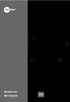 Modello No. MP70QUAD ITA Manuale d'uso Componenti del Tablet 1 2 3 4 5 6 MP70QUAD 8GB Internet Mobile Device with Android OS MADE IN PRC Nome Power Funzioni Tenere premuto per accendere/spegnere il tablet;
Modello No. MP70QUAD ITA Manuale d'uso Componenti del Tablet 1 2 3 4 5 6 MP70QUAD 8GB Internet Mobile Device with Android OS MADE IN PRC Nome Power Funzioni Tenere premuto per accendere/spegnere il tablet;
può causare danni o malfunzionamenti. Selezionare un volume a
 User s Manual Questo manuale contiene importanti misure di sicurezza e informazioni per un uso corretto. Si prega di leggere attentamente il manuale prima dell uso in modo da evitare eventuali incidenti.
User s Manual Questo manuale contiene importanti misure di sicurezza e informazioni per un uso corretto. Si prega di leggere attentamente il manuale prima dell uso in modo da evitare eventuali incidenti.
IdeaTab S6000. Guida dell utente V1.0
 IdeaTab S6000 Guida dell utente V1.0 Prima di utilizzare questo dispositivo, leggere attentamente le precauzioni di sicurezza e le note importanti contenute nel manuale in dotazione. Capitolo 01 Panoramica
IdeaTab S6000 Guida dell utente V1.0 Prima di utilizzare questo dispositivo, leggere attentamente le precauzioni di sicurezza e le note importanti contenute nel manuale in dotazione. Capitolo 01 Panoramica
1. Contenuti della confezione. 2. Visualizzazione del prodotto
 . Contenuti della confezione. 2. adattatore per corrente 3. Custodia 4. Cavo USB 5. Guida rapida 6. Certificato di garanzia 7. Info legali e precauzioni d uso 2. Visualizzazione del prodotto 4 5 2 3 6
. Contenuti della confezione. 2. adattatore per corrente 3. Custodia 4. Cavo USB 5. Guida rapida 6. Certificato di garanzia 7. Info legali e precauzioni d uso 2. Visualizzazione del prodotto 4 5 2 3 6
FAQ for Eee Pad TF201
 FAQ for Eee Pad TF201 I7211 Gestione file... 2 Come accedere ai dati salvati nella scheda SD, microsd e in un dispositivo USB? 2 Come spostare il file selezionato in un altra cartella?... 2 Interruzione
FAQ for Eee Pad TF201 I7211 Gestione file... 2 Come accedere ai dati salvati nella scheda SD, microsd e in un dispositivo USB? 2 Come spostare il file selezionato in un altra cartella?... 2 Interruzione
1 Lettore E-Book unità principale 2 Custodia protettiva 3 Auricolare 4 Cavo USB 5 Guida rapida 6 Scheda di garanzia
 Contenuti del pacco 1 Lettore E-Book unità principale 2 Custodia protettiva 3 Auricolare 4 Cavo USB 5 Guida rapida 6 Scheda di garanzia Panoramica del prodotto 14 1 2 3 4 12 10 11 15 5 13 16 8 6 9 17 7
Contenuti del pacco 1 Lettore E-Book unità principale 2 Custodia protettiva 3 Auricolare 4 Cavo USB 5 Guida rapida 6 Scheda di garanzia Panoramica del prodotto 14 1 2 3 4 12 10 11 15 5 13 16 8 6 9 17 7
PET VISION LIVE HD Manuale d uso per app Android
 PET VISION LIVE HD Manuale d uso per app Android 1 Scaricare e installare la app Cercare Pet Vision HD sul Play Store e scaricare la app Rispondere "Autorizza" alla domanda qui accanto L icona della app
PET VISION LIVE HD Manuale d uso per app Android 1 Scaricare e installare la app Cercare Pet Vision HD sul Play Store e scaricare la app Rispondere "Autorizza" alla domanda qui accanto L icona della app
Manuale di istruzioni
 BTC299 Manuale di istruzioni LETTORE MULTIMEDIALE DIGITALE Caratteristiche del prodotto BTC299 è un lettore MP4 touch screen, gestibile con il semplice tocco delle dita Schermo TFT da 2,8 e 320x240 pixel
BTC299 Manuale di istruzioni LETTORE MULTIMEDIALE DIGITALE Caratteristiche del prodotto BTC299 è un lettore MP4 touch screen, gestibile con il semplice tocco delle dita Schermo TFT da 2,8 e 320x240 pixel
Android Ver Guida rapida per tablet / IT
 Android Ver. 4.2.2 68-83 Guida rapida per tablet / IT Guida rapida per tablet Android vers. 4.2.2 Italiano Grazie per aver scelto un prodotto Blaupunkt. Hai fatto una scelta saggia. Ovviamente ti forniremo
Android Ver. 4.2.2 68-83 Guida rapida per tablet / IT Guida rapida per tablet Android vers. 4.2.2 Italiano Grazie per aver scelto un prodotto Blaupunkt. Hai fatto una scelta saggia. Ovviamente ti forniremo
HD Car DVR w/lcd P Manuale d'instruzioni
 HD Car DVR w/lcd P16-41473 Manuale d'instruzioni 1 Illustrazione Pulsante accensione Registrazione/Snapshot / invio-ok (Setup) Altoparl. Mounting Point 2.4 LCD Batteria Cover Menu Mode Button pulsante
HD Car DVR w/lcd P16-41473 Manuale d'instruzioni 1 Illustrazione Pulsante accensione Registrazione/Snapshot / invio-ok (Setup) Altoparl. Mounting Point 2.4 LCD Batteria Cover Menu Mode Button pulsante
Guida alle funzioni principali
 Guida alle funzioni principali www.utax.it +39 02 895861 marketing@utax.it 1 Indice Come accedere al menu LUX... 3 Come usare il menu LUX... 4 Come configurare la connessione Wi-Fi... 5 Come impostare
Guida alle funzioni principali www.utax.it +39 02 895861 marketing@utax.it 1 Indice Come accedere al menu LUX... 3 Come usare il menu LUX... 4 Come configurare la connessione Wi-Fi... 5 Come impostare
Tablet convertibile GUIDA RAPIDA ALL'USO 8085 LKB001X CJB1FH002AFA
 Tablet convertibile GUIDA RAPIDA ALL'USO 8085 LKB001X CJB1FH002AFA Indice 1 Primi passi... 1 1.1 Presentazione... 1 1.2 Ricarica tablet e tastiera... 3 1.3 Inserimento delle schede microsd e SIM... 4 1.4
Tablet convertibile GUIDA RAPIDA ALL'USO 8085 LKB001X CJB1FH002AFA Indice 1 Primi passi... 1 1.1 Presentazione... 1 1.2 Ricarica tablet e tastiera... 3 1.3 Inserimento delle schede microsd e SIM... 4 1.4
Guida alle funzioni principali
 Guida alle funzioni principali www.utax.it +39 02 895861 marketing@utax.it 1 Indice Come accedere al menu LUX... 3 Come usare il menu LUX... 4 Come configurare la connessione Wi-Fi... 5 Come impostare
Guida alle funzioni principali www.utax.it +39 02 895861 marketing@utax.it 1 Indice Come accedere al menu LUX... 3 Come usare il menu LUX... 4 Come configurare la connessione Wi-Fi... 5 Come impostare
Panoramica del prodotto
 soccorso in caso di necessità. Panoramica del prodotto 1. Fotocamera interna: consente di acquisire video e scattare foto 2. Tasto di accensione: consente di accendere o spegnere il PC 3. Tasto volume
soccorso in caso di necessità. Panoramica del prodotto 1. Fotocamera interna: consente di acquisire video e scattare foto 2. Tasto di accensione: consente di accendere o spegnere il PC 3. Tasto volume
Per il modello N : MPQCG704 MANUALE D USO
 Per il modello N : MPQCG704 IT MANUALE D USO Specifiche Tecniche Schermo: 7 pollici HD (1024x600) Schermo capacitivo tattile multi-touch CPU: CORTEX-A53 MTK 8735 1.3GHZ RAM: 1 GB DDR III Memoria Interna:
Per il modello N : MPQCG704 IT MANUALE D USO Specifiche Tecniche Schermo: 7 pollici HD (1024x600) Schermo capacitivo tattile multi-touch CPU: CORTEX-A53 MTK 8735 1.3GHZ RAM: 1 GB DDR III Memoria Interna:
Mercato italiano GUIDA RAPIDA
 Mercato italiano GUIDA RAPIDA INFORMAZIONI Per ulteriori informazioni su Vega, come Condizioni di vendita, Garanzia, e caratteristiche, visita il sito: www.customlife.com. Per il Manuale utente di Vega,
Mercato italiano GUIDA RAPIDA INFORMAZIONI Per ulteriori informazioni su Vega, come Condizioni di vendita, Garanzia, e caratteristiche, visita il sito: www.customlife.com. Per il Manuale utente di Vega,
Prima dell aggiornamento, eseguire il back up dei dati personali con Google service o altri strumenti per il back up.
 1. Guida all aggiornamento della scheda 1)Passaggio 1: Back up dei dati Prima dell aggiornamento, eseguire il back up dei dati personali con Google service o altri strumenti per il back up. 2)Passaggio
1. Guida all aggiornamento della scheda 1)Passaggio 1: Back up dei dati Prima dell aggiornamento, eseguire il back up dei dati personali con Google service o altri strumenti per il back up. 2)Passaggio
SDQ-50002G Manuale d'uso
 SDQ-50002G Manuale d'uso ITA-01 ITA-02 1. 2. P a n o r a m ica d e l disposi t iv o Posizione dei tasti 1. Tasto di accensione 2. VOL+ 3. VOL- 4. Presa per auricolari 5. Connettore USB ITA-03 1 P E R I
SDQ-50002G Manuale d'uso ITA-01 ITA-02 1. 2. P a n o r a m ica d e l disposi t iv o Posizione dei tasti 1. Tasto di accensione 2. VOL+ 3. VOL- 4. Presa per auricolari 5. Connettore USB ITA-03 1 P E R I
Asus Transformer Pad- TF103C Sistema operativo: Android 4.4.2
 Asus Transformer Pad- TF103C Sistema operativo: Android 4.4.2 CONFIGURAZIONE DELLA RETE WI-FI 1 - «Trascinare» da sinistra a destra la schermata per sbloccarla 2 - Toccare l icona contrassegnata da 6 quadratini
Asus Transformer Pad- TF103C Sistema operativo: Android 4.4.2 CONFIGURAZIONE DELLA RETE WI-FI 1 - «Trascinare» da sinistra a destra la schermata per sbloccarla 2 - Toccare l icona contrassegnata da 6 quadratini
Vivax Midi System MX. MANUALE D USO Vers.1-21/11/2016
 Vivax Midi System MX MANUALE D USO Vers. - 2//206 0. Guida rapida ai comandi Gestione tasti di controllo video, luci telecamera e tastiera a schermo 6 2 3 4 5 7 8 Navigazione con la tastiera 2 Pausa e
Vivax Midi System MX MANUALE D USO Vers. - 2//206 0. Guida rapida ai comandi Gestione tasti di controllo video, luci telecamera e tastiera a schermo 6 2 3 4 5 7 8 Navigazione con la tastiera 2 Pausa e
MBD-R100 Guida rapida alla configurazione del Modem Router/Wireless gatway Huawei B660/B683 (VERSIONE CON E SENZA USCITA RJ11 PER TEL.
 MBD-R100 Guida rapida alla configurazione del Modem Router/Wireless gatway Huawei B660/B683 (VERSIONE CON E SENZA USCITA RJ11 PER TEL. ANALOGICO) 1) Inserire la (U)SIM card nel router (utilizzare lo slot
MBD-R100 Guida rapida alla configurazione del Modem Router/Wireless gatway Huawei B660/B683 (VERSIONE CON E SENZA USCITA RJ11 PER TEL. ANALOGICO) 1) Inserire la (U)SIM card nel router (utilizzare lo slot
INTRODUZIONE... 2 INFORMAZIONI SULLA CERTIFICAZIONE SAR (SPECIFIC ABSORPTION RATE)... 2 AVVERTENZE... 3
 INDICE INTRODUZIONE... 2 INFORMAZIONI SULLA CERTIFICAZIONE SAR (SPECIFIC ABSORPTION RATE)... 2 AVVERTENZE... 3 CONOSCERE IL TABLET... 5 TASTIERA TASTI FUNZIONE... 7 PRIMO UTILIZZO... 9 INSTALLAZIONE DELLA
INDICE INTRODUZIONE... 2 INFORMAZIONI SULLA CERTIFICAZIONE SAR (SPECIFIC ABSORPTION RATE)... 2 AVVERTENZE... 3 CONOSCERE IL TABLET... 5 TASTIERA TASTI FUNZIONE... 7 PRIMO UTILIZZO... 9 INSTALLAZIONE DELLA
Guida all uso. Nokia N93i-1
 Guida all uso Nokia N93i-1 2 Tasti e componenti Pieghevole chiuso ISSUE 2 IT, 9253931 Numero di modello: Nokia N93i-1. D ora in poi definito Nokia N93i. 1 Fotocamera principale e obiettivo. Il dispositivo
Guida all uso Nokia N93i-1 2 Tasti e componenti Pieghevole chiuso ISSUE 2 IT, 9253931 Numero di modello: Nokia N93i-1. D ora in poi definito Nokia N93i. 1 Fotocamera principale e obiettivo. Il dispositivo
Guida rapida per Polycom V VX 500 Performance Business Media Phone. Data del documento: 30/07/13 Versione del documento: 1.0d
 Guida rapida per Polycom V VX 500 Performance Business Media Phone Data del documento: 30/07/13 Versione del documento: 1.0d Contenuto della guida rapida Diagramma pulsanti Polycom VVX 500 Performance
Guida rapida per Polycom V VX 500 Performance Business Media Phone Data del documento: 30/07/13 Versione del documento: 1.0d Contenuto della guida rapida Diagramma pulsanti Polycom VVX 500 Performance
Capitolo I Sistema operativo
 Capitolo I Sistema operativo Primi passi col computer Avviare il computer e collegarsi in modo sicuro utilizzando un nome utente e una password Per avviare un computer è necessario premere il pulsante
Capitolo I Sistema operativo Primi passi col computer Avviare il computer e collegarsi in modo sicuro utilizzando un nome utente e una password Per avviare un computer è necessario premere il pulsante
Doro Secure 580. Manuale utente. Italiano
 Doro Secure 580 Manuale utente Nota! Tutte le immagini servono esclusivamente a scopo illustrativo e potrebbero non riflettere esattamente il dispositivo reale. Italian 1. Accensione/spegnimento 2. Presa
Doro Secure 580 Manuale utente Nota! Tutte le immagini servono esclusivamente a scopo illustrativo e potrebbero non riflettere esattamente il dispositivo reale. Italian 1. Accensione/spegnimento 2. Presa
A proposito di A colpo d'occhio 1. Esplorare il tuo nuovo tablet 7
 Sommario 1 2 A proposito di A colpo d'occhio 1 Una veloce panoramica................................... 2 Novità in Windows 8..................................... 3 Alcuni presupposti.......................................
Sommario 1 2 A proposito di A colpo d'occhio 1 Una veloce panoramica................................... 2 Novità in Windows 8..................................... 3 Alcuni presupposti.......................................
PET VISION LIVE HD Manuale d uso per app ios
 PET VISION LIVE HD Manuale d uso per app ios 1 Scaricare e installare la app Cercare Pet Vision HD sull Apple Store e scaricare la app Rispondere "Autorizza" alla richiesta di ricevere notifiche L icona
PET VISION LIVE HD Manuale d uso per app ios 1 Scaricare e installare la app Cercare Pet Vision HD sull Apple Store e scaricare la app Rispondere "Autorizza" alla richiesta di ricevere notifiche L icona
A proposito di A colpo d'occhio 1. Ti presento l'interfaccia di Windows 8 5. Dare input 21
 Sommario 1 2 3 A proposito di A colpo d'occhio 1 Una veloce panoramica................................... 2 Alcuni presupposti....................................... 3 Novità in Windows 8.....................................
Sommario 1 2 3 A proposito di A colpo d'occhio 1 Una veloce panoramica................................... 2 Alcuni presupposti....................................... 3 Novità in Windows 8.....................................
Vasco Traveler 7 MANUALE D ISTRUZIONI ITALIANO
 Vasco Traveler 7 MANUALE D ISTRUZIONI ITALIANO Copyright 2018 Vasco Electronics LLC www.vasco-electronics.com Sommario 1. Funzionamento del dispositivo 4 1.1 Tasti funzione 4 1.2 Caricamento Batteria 5
Vasco Traveler 7 MANUALE D ISTRUZIONI ITALIANO Copyright 2018 Vasco Electronics LLC www.vasco-electronics.com Sommario 1. Funzionamento del dispositivo 4 1.1 Tasti funzione 4 1.2 Caricamento Batteria 5
IdeaTab A2107A. Guida dell utente V1.0
 IdeaTab A2107A Guida dell utente V1.0 Prima di utilizzare questo dispositivo, leggere attentamente le precauzioni di sicurezza e le note importanti contenute nel manuale in dotazione. Capitolo 01 Panoramica
IdeaTab A2107A Guida dell utente V1.0 Prima di utilizzare questo dispositivo, leggere attentamente le precauzioni di sicurezza e le note importanti contenute nel manuale in dotazione. Capitolo 01 Panoramica
Smartwatch. Manuale d Uso 1 / 7
 Smartwatch Manuale d Uso 1 / 7 Grazie per aver acquistato il nostro Smartwatch. Per un corretto funzionamento e per mantenere lo Smartwatch in buone condizioni, si prega di leggere attentamente questo
Smartwatch Manuale d Uso 1 / 7 Grazie per aver acquistato il nostro Smartwatch. Per un corretto funzionamento e per mantenere lo Smartwatch in buone condizioni, si prega di leggere attentamente questo
> P o w e r D O C < Gestione documenti e files
 > P o w e r D O C < Gestione documenti e files Guida rapida all utilizzo del software (rev. 1.0 - martedì 4 dicembre 2018) INSTALLAZIONE, ATTIVAZIONE E CONFIGURAZIONE INIZIALE ESECUZIONE DEL SOFTWARE INSERIMENTO
> P o w e r D O C < Gestione documenti e files Guida rapida all utilizzo del software (rev. 1.0 - martedì 4 dicembre 2018) INSTALLAZIONE, ATTIVAZIONE E CONFIGURAZIONE INIZIALE ESECUZIONE DEL SOFTWARE INSERIMENTO
7" Video Touch Screen
 316813/316814/332153/332154 7" Video Touch Screen Manuale d uso 07/12-01 CN 2 Indice 1. Funzione Chiamata 6 2. Attivazione Posto Esterno 6 3. Chiamata Intercom 6 4. Modalità Lavoro 7 5. Registrazione Ospiti
316813/316814/332153/332154 7" Video Touch Screen Manuale d uso 07/12-01 CN 2 Indice 1. Funzione Chiamata 6 2. Attivazione Posto Esterno 6 3. Chiamata Intercom 6 4. Modalità Lavoro 7 5. Registrazione Ospiti
Manuale d'istruzioni e uso per. Cellulare Dual Sim modello D218
 Manuale d'istruzioni e uso per Cellulare Dual Sim modello D218 Indice 1... INSERIMENTO E RIMOZIONE SIM CARD 2... INSERIMENTO E RIMOZIONE MEMORY CARD 3... INSERIMENTO E RIMOZIONE BATTERIA 4...CARICARE LA
Manuale d'istruzioni e uso per Cellulare Dual Sim modello D218 Indice 1... INSERIMENTO E RIMOZIONE SIM CARD 2... INSERIMENTO E RIMOZIONE MEMORY CARD 3... INSERIMENTO E RIMOZIONE BATTERIA 4...CARICARE LA
Sistema operativo Linux Ubuntu
 Sistema operativo Linux Ubuntu Avvio e arresto del sistema Attività operative Dopo aver premuto il tasto di accensione del computer, il sistema operativo viene caricato. L immagine che compare sullo schermo
Sistema operativo Linux Ubuntu Avvio e arresto del sistema Attività operative Dopo aver premuto il tasto di accensione del computer, il sistema operativo viene caricato. L immagine che compare sullo schermo
Manuale di istruzioni
 IT Manuale di istruzioni Questo manuale contiene importanti precauzioni di sicurezza e istruzioni per il corretto uso del dispositivo. Per evitare incidenti, leggere attentamente il manuale prima di iniziare
IT Manuale di istruzioni Questo manuale contiene importanti precauzioni di sicurezza e istruzioni per il corretto uso del dispositivo. Per evitare incidenti, leggere attentamente il manuale prima di iniziare
Manuale D'Uso LETTORE MULTIMEDIALE
 Manuale D'Uso LETTORE MULTIMEDIALE MP259 Panoramica del dispositivo Lettore MP4 MP 259 con tasto di selezione sottomenu Display TFT da 2,4" con risoluzione 320x240 pixel Fotocamera integrata da 0,3 megapixel
Manuale D'Uso LETTORE MULTIMEDIALE MP259 Panoramica del dispositivo Lettore MP4 MP 259 con tasto di selezione sottomenu Display TFT da 2,4" con risoluzione 320x240 pixel Fotocamera integrata da 0,3 megapixel
Connessione Wi-Fi Funzione e-book (compatibile con tutti i formati e-book) Riproduzione di file HD 1080P
 Modello MP11 OCTA IT Manuale istruzioni di Questo manuale contiene importanti precauzioni di sicurezza e istruzioni per il corretto uso del dispositivo. Per evitare incidenti, leggere il manuale attentamente
Modello MP11 OCTA IT Manuale istruzioni di Questo manuale contiene importanti precauzioni di sicurezza e istruzioni per il corretto uso del dispositivo. Per evitare incidenti, leggere il manuale attentamente
 Smartwatch Loto Guida all'utilizzo Introduzione Lo smartwatch Loto si presenta come un comune orologio, ma con avanzate funzioni da cellulare Android. Grazie alle molteplici funzioni che offre è adatto
Smartwatch Loto Guida all'utilizzo Introduzione Lo smartwatch Loto si presenta come un comune orologio, ma con avanzate funzioni da cellulare Android. Grazie alle molteplici funzioni che offre è adatto
Manuale D'Uso LETTORE MULTIMEDIALE
 Manuale D'Uso LETTORE MULTIMEDIALE MP259 Panoramica del dispositivo Lettore MP4 MP 259 con tasto di selezione sottomenu Display TFT da 2,4" con risoluzione 320x240 pixel Fotocamera integrata da 0,3 megapixel
Manuale D'Uso LETTORE MULTIMEDIALE MP259 Panoramica del dispositivo Lettore MP4 MP 259 con tasto di selezione sottomenu Display TFT da 2,4" con risoluzione 320x240 pixel Fotocamera integrata da 0,3 megapixel
SOFTWARE MA GPS - FAGI
 SOFTWARE MA GPS - FAGI Versione 1.0.1 Le semplici operazioni preliminari sono rappresentate dall inserimento della chiavetta modem nella porta USB del proprio PC, nella individuazione della porta COM ad
SOFTWARE MA GPS - FAGI Versione 1.0.1 Le semplici operazioni preliminari sono rappresentate dall inserimento della chiavetta modem nella porta USB del proprio PC, nella individuazione della porta COM ad
Prestare particolare attenzione durante l utilizzo dell unità; urti o pressione eccessiva potrebbero danneggiare lo schermo.
 Caratteristiche del prodotto Sistema operativo Window 10 Schermo LCD IPS multitouch da 8" Processore quad core Memoria DDR3L da 1GB, sched integrata emmc da 16/32 GB Bluetooth 4.0 Fotocamera interna da
Caratteristiche del prodotto Sistema operativo Window 10 Schermo LCD IPS multitouch da 8" Processore quad core Memoria DDR3L da 1GB, sched integrata emmc da 16/32 GB Bluetooth 4.0 Fotocamera interna da
S E H A I 3 S I V E D E
 I servizi UMTS di 3 sono disponibili nelle aree di copertura diretta di 3. Fuori copertura di 3 puoi comunque utilizzare il servizio voce e SMS grazie al roaming GSM e con i videofonini abilitati, grazie
I servizi UMTS di 3 sono disponibili nelle aree di copertura diretta di 3. Fuori copertura di 3 puoi comunque utilizzare il servizio voce e SMS grazie al roaming GSM e con i videofonini abilitati, grazie
Hardware. Utilizzo del Bluetooth
 Il Bluetooth è una tecnologia di comunicazione che permette di trasmettere dati senza l impiego di cavi. Grazie alle funzioni Bluetooth è possibile impostare una connessione senza fili tra l NXT e altre
Il Bluetooth è una tecnologia di comunicazione che permette di trasmettere dati senza l impiego di cavi. Grazie alle funzioni Bluetooth è possibile impostare una connessione senza fili tra l NXT e altre
Safe Access. Versione 1.2. Manuale utente. Manuale utente
 Safe Access 1 Safe Access Indice dei contenuti 1. Una nuova forma di accesso ai servizi e-banking... 3 2. Prerequisiti per l'installazione di Safe Access... 3 3. Installazione di Safe Access... 4 4. Lancio
Safe Access 1 Safe Access Indice dei contenuti 1. Una nuova forma di accesso ai servizi e-banking... 3 2. Prerequisiti per l'installazione di Safe Access... 3 3. Installazione di Safe Access... 4 4. Lancio
Vasco Traveler Premium 5
 Vasco Traveler Premium 5 MANUALE D ISTRUZIONI ITALIANO Copyright 2018 Vasco Electronics LLC www.vasco-electronics.com Sommario 1. Funzionamento del dispositivo 4 1.1 Tasti funzione 5 1.2 Caricamento Batteria
Vasco Traveler Premium 5 MANUALE D ISTRUZIONI ITALIANO Copyright 2018 Vasco Electronics LLC www.vasco-electronics.com Sommario 1. Funzionamento del dispositivo 4 1.1 Tasti funzione 5 1.2 Caricamento Batteria
Manuale di istruzioni
 BTC299 Manuale di istruzioni LETTORE MULTIMEDIALE DIGITALE Caratteristiche del prodotto BTC299 è un lettore MP4 touch screen, gestibile con il semplice tocco delle dita Schermo TFT da 2,8 e 320x240 pixel
BTC299 Manuale di istruzioni LETTORE MULTIMEDIALE DIGITALE Caratteristiche del prodotto BTC299 è un lettore MP4 touch screen, gestibile con il semplice tocco delle dita Schermo TFT da 2,8 e 320x240 pixel
FAQ di gestione ipad
 FAQ di gestione ipad CREAZIONE E GESTIONE ID APPLE: L ID Apple è l utente che si utilizza per eseguire qualsiasi operazione tramite Apple, inclusi l'utilizzo di icloud per salvare i contenuti, il download
FAQ di gestione ipad CREAZIONE E GESTIONE ID APPLE: L ID Apple è l utente che si utilizza per eseguire qualsiasi operazione tramite Apple, inclusi l'utilizzo di icloud per salvare i contenuti, il download
INIZIA QUI. Wireless USB Cablata. Si desidera connettere la stampante a una rete wireless? Utilizzare l Installazione e connessione wireless.
 INIZIA QUI Se si risponde sì a una di queste domande, andare alla sezione indicata per istruzioni sull installazione e la connessione. Si desidera connettere la stampante a una rete wireless? Utilizzare
INIZIA QUI Se si risponde sì a una di queste domande, andare alla sezione indicata per istruzioni sull installazione e la connessione. Si desidera connettere la stampante a una rete wireless? Utilizzare
JD-3 HD. Manuale d Uso
 JEPSSEN JD-3 HD Manuale d Uso jepssen.com 2012 Jepssen. All rights reserved. Indice Introduzione 04 1.1 Installazione 05 Guida Rapida 07 2.1 Pulsanti Funzione 08 2.2 Avvio e Spegnimento 08 2.3 Telecomando
JEPSSEN JD-3 HD Manuale d Uso jepssen.com 2012 Jepssen. All rights reserved. Indice Introduzione 04 1.1 Installazione 05 Guida Rapida 07 2.1 Pulsanti Funzione 08 2.2 Avvio e Spegnimento 08 2.3 Telecomando
PROF. SALVATORE DIMARTINO
 Computer Essentials / 2 - Desktop, icone, impostazioni prof. Salvatore Dimartino PROF. SALVATORE DIMARTINO 1 Computer Essentials - 2.1 Desktop e icone prof. Salvatore Dimartino PROF. SALVATORE DIMARTINO
Computer Essentials / 2 - Desktop, icone, impostazioni prof. Salvatore Dimartino PROF. SALVATORE DIMARTINO 1 Computer Essentials - 2.1 Desktop e icone prof. Salvatore Dimartino PROF. SALVATORE DIMARTINO
Vasco Traveler MANUALE D ISTRUZIONI ITALIANO
 Vasco Traveler MANUALE D ISTRUZIONI ITALIANO Copyright 2016 Vasco Electronics LLC www.vasco-electronics.com Sommario 1. Funzionamento del dispositivo 4 1.1 Tasti funzione 4 1.2 Caricamento Batteria 5 1.3
Vasco Traveler MANUALE D ISTRUZIONI ITALIANO Copyright 2016 Vasco Electronics LLC www.vasco-electronics.com Sommario 1. Funzionamento del dispositivo 4 1.1 Tasti funzione 4 1.2 Caricamento Batteria 5 1.3
DOCUMENTAZIONE FIREBIRD
 DOCUMENTAZIONE FIREBIRD FLASHINLABS S.N.C. Piazza del mercato 9, 50032 Borgo san Lorenzo (FI) SOMMARIO Introduzione... 2 Utilizzo lato Client... 2 Installazione certificato... 6 Informazioni generali...
DOCUMENTAZIONE FIREBIRD FLASHINLABS S.N.C. Piazza del mercato 9, 50032 Borgo san Lorenzo (FI) SOMMARIO Introduzione... 2 Utilizzo lato Client... 2 Installazione certificato... 6 Informazioni generali...
HDS Gen3 Guida rapida
 HDS Gen3 Guida rapida IT Panoramica 1 4 6 5 7 2 3 8 9 10 11 12 N. Tasto Descrizione 1 Schermo tattile 2 Tasto Pagina Attiva la pagina Home 3 Tasto Cursore Sposta il cursore, si muove nelle voci dei menu
HDS Gen3 Guida rapida IT Panoramica 1 4 6 5 7 2 3 8 9 10 11 12 N. Tasto Descrizione 1 Schermo tattile 2 Tasto Pagina Attiva la pagina Home 3 Tasto Cursore Sposta il cursore, si muove nelle voci dei menu
Avviso per il prodotto
 Guida per l'utente Copyright 2014Hewlett-Packard Development Company, L.P. Bluetooth è un marchio del rispettivo proprietario usato da Hewlett-Packard Company su licenza. Google, Google Now, Google Play
Guida per l'utente Copyright 2014Hewlett-Packard Development Company, L.P. Bluetooth è un marchio del rispettivo proprietario usato da Hewlett-Packard Company su licenza. Google, Google Now, Google Play
IRIScan Anywhere 5. Scan anywhere, go paperless! PDF. Mobile scanner & OCR software. for Windows and Mac
 IRIScan Anywhere 5 PDF Scan anywhere, go paperless! for Windows and Mac Mobile scanner & OCR software Guida introduttiva La Guida rapida per l'uso viene fornita per aiutarvi a iniziare a usare IRIScan
IRIScan Anywhere 5 PDF Scan anywhere, go paperless! for Windows and Mac Mobile scanner & OCR software Guida introduttiva La Guida rapida per l'uso viene fornita per aiutarvi a iniziare a usare IRIScan
Manuale per N_eye. (Android)
 Manuale per N_eye (Android) Indice 1. Introduzione 1.1 Funzioni 1.2 Ambiente operativo 2. Installazione 3. Utilizzo 3.1 Interfaccia principale 3.2 Gestione dispositivo 3.2.1 Elenco dispositivi 3.2.2 Aggiungere
Manuale per N_eye (Android) Indice 1. Introduzione 1.1 Funzioni 1.2 Ambiente operativo 2. Installazione 3. Utilizzo 3.1 Interfaccia principale 3.2 Gestione dispositivo 3.2.1 Elenco dispositivi 3.2.2 Aggiungere
Il dispositivo sopporta 16 formati di file, inclusi PDF, CHM, EPUB, TXT, HTM, HTML, RTF, PDB, DJVU, DJV, iw44, iw4, FB2, PRC, MOBI e TCR.
 Operazioni di base Premere e mantenere premuto il pulsante per accendere il dispositivo. Si accederà automaticamente al menu principale dopo la schermata di avvio. Il menu principale include Libri, Musica,
Operazioni di base Premere e mantenere premuto il pulsante per accendere il dispositivo. Si accederà automaticamente al menu principale dopo la schermata di avvio. Il menu principale include Libri, Musica,
Vasco Traveler 7 MANUALE D ISTRUZIONI ITALIANO
 Vasco Traveler 7 MANUALE D ISTRUZIONI ITALIANO Copyright 2019 Vasco Electronics LLC www.vasco-electronics.com Sommario 1. Funzionamento del dispositivo 4 1.1 Tasti funzione 5 1.2 Caricamento Batteria 5
Vasco Traveler 7 MANUALE D ISTRUZIONI ITALIANO Copyright 2019 Vasco Electronics LLC www.vasco-electronics.com Sommario 1. Funzionamento del dispositivo 4 1.1 Tasti funzione 5 1.2 Caricamento Batteria 5
HP ipaq Data Messenger Ultime informazioni sulla sicurezza
 HP ipaq Data Messenger Ultime informazioni sulla sicurezza Sommario Ultime informazioni sul prodotto per HP ipaq Data Messenger Tastiera sullo schermo... 1 Key Guard... 1 Bluetooth... 1 Certificati...
HP ipaq Data Messenger Ultime informazioni sulla sicurezza Sommario Ultime informazioni sul prodotto per HP ipaq Data Messenger Tastiera sullo schermo... 1 Key Guard... 1 Bluetooth... 1 Certificati...
1. Lettore ebook 2. Cavo USB 3. Auricolare 4. Guida Avvio Rapido 5. Certificato di Garanzia. Accensione e spegnimento del dispositivo
 Avvio 1. Contenuti del Pacchetto 1. Lettore ebook 2. Cavo USB 3. Auricolare 4. Guida Avvio Rapido 5. Certificato di Garanzia 2. Visualizzazione del dispositivo 1 2 3 6 7 4 Pulsante di Accensione Pulsante
Avvio 1. Contenuti del Pacchetto 1. Lettore ebook 2. Cavo USB 3. Auricolare 4. Guida Avvio Rapido 5. Certificato di Garanzia 2. Visualizzazione del dispositivo 1 2 3 6 7 4 Pulsante di Accensione Pulsante
WSD-F10. Attenzione coloro che hanno eseguito l aggiornamento ad Android Wear CASIO COMPUTER CO., LTD.
 . IT WSD-F10 Attenzione coloro che hanno eseguito l aggiornamento ad Android Wear 2.0 2017 CASIO COMPUTER CO., LTD. Indice Attenzione coloro che hanno eseguito l aggiornamento ad Android Wear 2.0... IT-2
. IT WSD-F10 Attenzione coloro che hanno eseguito l aggiornamento ad Android Wear 2.0 2017 CASIO COMPUTER CO., LTD. Indice Attenzione coloro che hanno eseguito l aggiornamento ad Android Wear 2.0... IT-2
Manuale MOBILE APP EVOLUZIONE UFFICIO
 Manuale MOBILE APP EVOLUZIONE UFFICIO Guida per terminali Android Release 1.1 SOMMARIO 1 INSTALLAZIONE DELL APP... 4 1.1 AVVIO DELL APP... 5 2 OPERAZIONI DI BASE... 7 2.1 EFFETTUARE UNA CHIAMATA... 7 2.2
Manuale MOBILE APP EVOLUZIONE UFFICIO Guida per terminali Android Release 1.1 SOMMARIO 1 INSTALLAZIONE DELL APP... 4 1.1 AVVIO DELL APP... 5 2 OPERAZIONI DI BASE... 7 2.1 EFFETTUARE UNA CHIAMATA... 7 2.2
Guida alle funzioni principali
 Guida alle funzioni principali www.camax.it +39 02 9544951 info@camax.it 1 Indice Come accedere al menu LUX... 3 Come usare il menu LUX... 4 Come configurare la connessione Wi-Fi... 5 Come impostare la
Guida alle funzioni principali www.camax.it +39 02 9544951 info@camax.it 1 Indice Come accedere al menu LUX... 3 Come usare il menu LUX... 4 Come configurare la connessione Wi-Fi... 5 Come impostare la
NWFM Nazca Work Force Management per DAIKIN
 NWFM Nazca Work Force Management per DAIKIN Attivazione Applicazione per dispositivi Android Gennaio 2014 Istruzioni Installazione NWFM versione Android Scaricare l App sul proprio dispositivo. E possibile
NWFM Nazca Work Force Management per DAIKIN Attivazione Applicazione per dispositivi Android Gennaio 2014 Istruzioni Installazione NWFM versione Android Scaricare l App sul proprio dispositivo. E possibile
Manuale D'Uso LETTORE MULTIMEDIALE. Panoramica del dispositivo
 Manuale D'Uso LETTORE MULTIMEDIALE Panoramica del dispositivo MP181BT è un lettore MP3 dotato di tasti e sottomenu Schermo TFT da 1.8 pollici 128*160 Formati audio supportati: MP3, WMA e WAV Micro SD card
Manuale D'Uso LETTORE MULTIMEDIALE Panoramica del dispositivo MP181BT è un lettore MP3 dotato di tasti e sottomenu Schermo TFT da 1.8 pollici 128*160 Formati audio supportati: MP3, WMA e WAV Micro SD card
ednet.living Guida all'installazione rapida Kit di avvio di ednet.living (1 Unità Centrale WiFi + 1 Smart Plug per interni)
 ednet.living Guida all'installazione rapida 84290 84291 84292 84290 Kit di avvio di ednet.living (1 Unità Centrale WiFi + 1 Smart Plug per interni) Unità Centrale WiFi Smart Plug per interni 84291 Smart
ednet.living Guida all'installazione rapida 84290 84291 84292 84290 Kit di avvio di ednet.living (1 Unità Centrale WiFi + 1 Smart Plug per interni) Unità Centrale WiFi Smart Plug per interni 84291 Smart
Funzioni Principali dell APP ENTR
 Funzioni Principali dell APP ENTR 1. Impostare il proprietario 2. Trovare la serratura 3. Chiudere/Riaprire 4. Menù 5. Aggiungere un utente 6. Gestione dell utente 7. Ottenere la chiave 8. Cancellare una
Funzioni Principali dell APP ENTR 1. Impostare il proprietario 2. Trovare la serratura 3. Chiudere/Riaprire 4. Menù 5. Aggiungere un utente 6. Gestione dell utente 7. Ottenere la chiave 8. Cancellare una
Sistema operativo Mac OS X
 Attività operative Personalizzare la scrivania. La personalizzazione viene attivata direttamente dal Dock facendo clic sull icona Preferenze di sistema. MODALITÀ ALTERNATIVA 1 Scrivania e salvaschermo.
Attività operative Personalizzare la scrivania. La personalizzazione viene attivata direttamente dal Dock facendo clic sull icona Preferenze di sistema. MODALITÀ ALTERNATIVA 1 Scrivania e salvaschermo.
Vasco Traveler Premium 5
 Vasco Traveler Premium 5 MANUALE D ISTRUZIONI ITALIANO Copyright 2018 Vasco Electronics LLC www.vasco-electronics.com Sommario 1. Funzionamento del dispositivo 4 1.1 Tasti funzione 5 1.2 Caricamento Batteria
Vasco Traveler Premium 5 MANUALE D ISTRUZIONI ITALIANO Copyright 2018 Vasco Electronics LLC www.vasco-electronics.com Sommario 1. Funzionamento del dispositivo 4 1.1 Tasti funzione 5 1.2 Caricamento Batteria
R2 MANUALE D'USO. Tasti del player VOL+ Precedente, Mantenere premuto. Play/pausa/Inseris ci/accendere interruttore off LCD
 R2 MANUALE D'USO Tasti del player LCD Precedente, Mantenere premuto VOL+ Play/pausa/Inseris ci/accendere interruttore off Musica successiva / Mantenere premuto per avanzare velocemente. VOL- Micro-USB
R2 MANUALE D'USO Tasti del player LCD Precedente, Mantenere premuto VOL+ Play/pausa/Inseris ci/accendere interruttore off Musica successiva / Mantenere premuto per avanzare velocemente. VOL- Micro-USB
G05 MANUALE UTENTE. Tasti del player
 Tasti del player G05 MANUALE UTENTE 1. Musica precedente / Mantenere premuto per avanzare rapidamente / Torna al menu superior 2. Ritorno / scorrere verso il basso 3. Tasto sottomenu / Blocco/sblocco /
Tasti del player G05 MANUALE UTENTE 1. Musica precedente / Mantenere premuto per avanzare rapidamente / Torna al menu superior 2. Ritorno / scorrere verso il basso 3. Tasto sottomenu / Blocco/sblocco /
Questo materiale è reperibile a questo indirizzo:
 SISTEMA OOPERATIVO OPERATIVO - ANDROID Questo materiale è reperibile a questo indirizzo: http://diego72.altervista.org/ android Android è un sistema operativo per dispositivi mobili sviluppato da Google
SISTEMA OOPERATIVO OPERATIVO - ANDROID Questo materiale è reperibile a questo indirizzo: http://diego72.altervista.org/ android Android è un sistema operativo per dispositivi mobili sviluppato da Google
GENITORI NELLA RETE! Possono fare le stesse cose?
 Computer Tablet Smartphone Possono fare le stesse cose? Cosa posso fare? Computer Tablet Smartphone Scattare fotografie e fare video Sì ma scomodo Sì Sì Facilità d uso Sì Sì Sì Scrivere lettere e gestire
Computer Tablet Smartphone Possono fare le stesse cose? Cosa posso fare? Computer Tablet Smartphone Scattare fotografie e fare video Sì ma scomodo Sì Sì Facilità d uso Sì Sì Sì Scrivere lettere e gestire
Lenovo A5500. Guida dell'utente V1.0
 Lenovo A5500 Guida dell'utente V1.0 Prima di utilizzare questo dispositivo, leggere attentamente le precauzioni di sicurezza e le note importanti contenute nel manuale in dotazione. Capitolo 01 Lenovo
Lenovo A5500 Guida dell'utente V1.0 Prima di utilizzare questo dispositivo, leggere attentamente le precauzioni di sicurezza e le note importanti contenute nel manuale in dotazione. Capitolo 01 Lenovo
Procedura aggiornamento firmware
 Procedura aggiornamento firmware Sommario Introduzione... 3 Caratteristiche versione firmware... 3 Strumentazione necessaria e requisiti di base... 3 Procedura aggiornamento... 4 Appendice... 6 Connessione
Procedura aggiornamento firmware Sommario Introduzione... 3 Caratteristiche versione firmware... 3 Strumentazione necessaria e requisiti di base... 3 Procedura aggiornamento... 4 Appendice... 6 Connessione
Connettiti Caratteristiche Comandi, Manuale dell utente
 Manuale dell, utente Connettiti Scopri come collegare Sensia alla rete wireless, come registrarti a the Lounge, www.thelounge.com, e come riprodurre musica e foto dal tuo computer. Clicca su un bottone
Manuale dell, utente Connettiti Scopri come collegare Sensia alla rete wireless, come registrarti a the Lounge, www.thelounge.com, e come riprodurre musica e foto dal tuo computer. Clicca su un bottone
Descrizione componenti
 Descrizione componenti En Numero Descrizione componenti 1 Pulsante Power On/Off 2 Indicatore di stato a LED 3 Ricevitore 4 Altoparlante Bi De Es 5 Pulsante di Wi-Fi 6 Connettore caricabatteria 7 Antenna
Descrizione componenti En Numero Descrizione componenti 1 Pulsante Power On/Off 2 Indicatore di stato a LED 3 Ricevitore 4 Altoparlante Bi De Es 5 Pulsante di Wi-Fi 6 Connettore caricabatteria 7 Antenna
